-
最简单的win7账户权限设置方法
- 2016-09-27 06:00:02 来源:windows10系统之家 作者:爱win10
我们在使用windows7系统的时候。如果没有在账号权限设置吧设定都设置好的话。会导致我们很多电脑上面的功能都无法操作。这个时候就需要在win7账户权限设置里面去设置了。小编就教大家最简单的win7账户权限设置方法。希望有大家有帮助。
1、首先我们点击开始菜单,找到控制面板,如图:
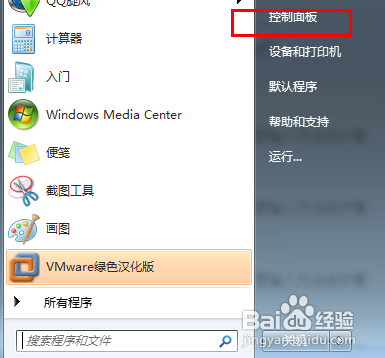
win7账户权限设置图一
2、我们打开控制面板,找到用户账户这个选项,点击进入,如图:
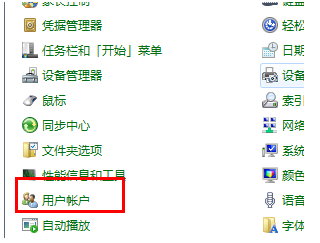
win7账户权限设置教程图二
3、选择管理其他账户选项,如图:
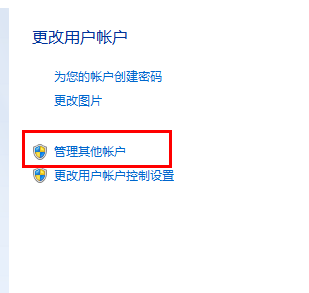
win7账户权限设置教程图三
4、我们点击要修改的账户,如图:
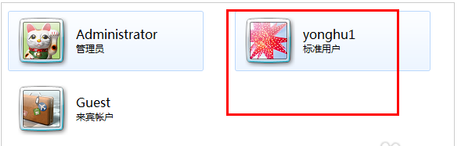
win7账户权限设置教程图四
5、然后点击更改账户类型这个选项,如图:
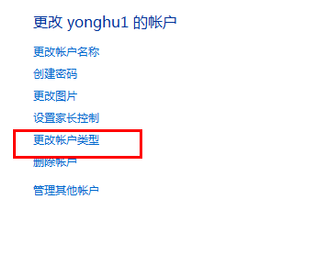
win7账户权限设置教程图五
6、我们可以将其在标准用户和管理员之间调换,如图:
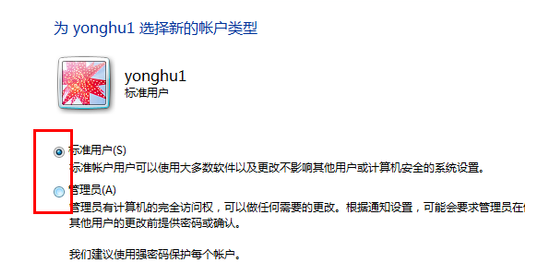
win7账户权限设置教程图六
以上就是最简单的win7账户权限设置方法。看完了上述的方法以后。大家应该都能在win7账户权限设置里去设置了。小编就要恭喜大家又学会了一个小技巧了。如果大家在操作过程中遇到说什么问题,欢迎大家登陆我们官网查询相关资讯或教程。或者直接像小编提问。
猜您喜欢
- win8系统如何升级win10系统图文教程..2015-05-30
- 傻瓜式一键装win7系统图文教程..2017-04-02
- 最新最可靠windows7纯净系统64位最新..2017-05-26
- 最新深度技术win10专业32位下载..2017-02-01
- 图文演示win7激活程序2022-08-30
- 宏碁笔记本黑屏怎么解决2021-01-13
相关推荐
- 笔记本键盘打不出字,小编告诉你笔记本.. 2017-12-22
- 技术编辑教您win7打印机后台程序服务.. 2019-04-24
- 传诺基亚下一代旗舰Lumia EOS将配骁龙.. 2013-04-17
- 最简单最实用win7系统从u盘安装教程.. 2017-03-01
- 台式电脑开机启动无U盘启动解决方法.. 2017-04-21
- 电脑公司GHOST WIN7 32位纯净版系统安.. 2017-06-16





 系统之家一键重装
系统之家一键重装
 小白重装win10
小白重装win10
 油猴浏览器 v63.3.2官方版
油猴浏览器 v63.3.2官方版 数苑科学浏览器 sie v2.0.0.3官方版
数苑科学浏览器 sie v2.0.0.3官方版 内置解码视频播放器PotPla<x>yer 1.6 绿色便携版
内置解码视频播放器PotPla<x>yer 1.6 绿色便携版 BCDautofix v1.2.3 绿色免费版 (Windows系统引导修复神器)
BCDautofix v1.2.3 绿色免费版 (Windows系统引导修复神器) 萝卜家园ghost win8 32位专业版v201704
萝卜家园ghost win8 32位专业版v201704 深度技术ghost Xp Sp3 专业装机版1802
深度技术ghost Xp Sp3 专业装机版1802 宠爱天使 V5.
宠爱天使 V5. 深度技术Ghos
深度技术Ghos 技术员联盟 g
技术员联盟 g 系统之家ghos
系统之家ghos 07073游戏浏
07073游戏浏 深度技术ghos
深度技术ghos 100系统 wind
100系统 wind 系统之家Ghos
系统之家Ghos QQ农牧餐三合
QQ农牧餐三合 Microsoft Ma
Microsoft Ma 粤公网安备 44130202001061号
粤公网安备 44130202001061号